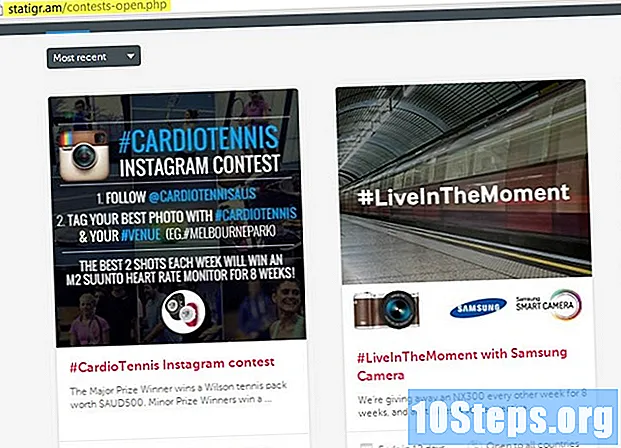Nilalaman
Ang isang wireless network sa bahay ay mahusay para sa mahusay na ginhawa na ibinibigay nito, ngunit nang walang isang mahusay na password, ikaw ay ganap na hindi maprotektahan laban sa mga nakakahamak na pag-atake at mga kapitbahay na "nakawin" ang koneksyon na babayaran mo. Ang pagtatakda ng isang password para sa Wi-Fi network ay isang madali at mabilis na proseso, pinipigilan ang hindi mabilang na sakit ng ulo na lumitaw sa hinaharap. Sundin ang gabay na ito upang maprotektahan ang iyong wireless network gamit ang isang mahusay na password sa loob lamang ng ilang minuto.
Mga hakbang
I-access ang iyong wireless router. Ang perpekto ay upang gawin ito sa pamamagitan ng config disk na kasama ng router, ngunit ang mga naturang aparato ay dinisenyo din upang ma-access nang malayuan sa Internet. Upang ma-access ang iyong router sa pamamagitan ng isang web browser, ipasok ang iyong address sa URL bar. Ang pinakakaraniwang mga address ng router ay 192.168.1.1, 192.168.0.1 at 192.168.2.1.
- Kung maaari, i-access ang router gamit ang isang computer na konektado dito sa pamamagitan ng isang network cable (Ethernet). Kung mai-access mo ito sa pamamagitan ng Wi-Fi, "kick out" ka sa oras na baguhin mo ang anumang mga setting, na kinakailangang kumonekta muli sa network at mag-log in muli upang makagawa ng iba pang mga pagsasaayos.
- Ang default na username at password para sa karamihan ng mga router ay "admin" sa parehong mga patlang. Kung hindi iyon gumana, subukang iwanang blangko ang isang patlang at i-type ang "admin" sa isa pa. Kung hindi rin ito gumana, makipag-ugnay sa suporta ng tagagawa ng aparato.
- Kung dati mong binago ang password ngunit hindi mo ito maalala, maaari mong pindutin nang matagal ang pindutang "I-reset" sa router upang maibalik ito sa mga orihinal na setting ng pabrika. Ang paggawa nito ay magbubura sa lahat ng nabago na mga kagustuhan.
- Maghanap para sa modelo ng router sa internet upang mahanap ang default IP address at mga detalye sa pag-login kung walang pag-access sa manwal.

Hanapin ang iyong mga setting ng seguridad ng Wi-Fi. Ang mga nomenclature ng seksyon ay magkakaiba para sa bawat router, ngunit sa pangkalahatan ang mga pagpipilian sa seguridad ay nasa "Mga Kagustuhan sa Wi-Fi Network" o "Mga Setting ng Seguridad." Kung nahihirapan kang maghanap ng pagpipilian, ipasok ang numero ng modelo ng iyong router sa isang paghahanap engine at subukang maghanap ng isang gabay sa kung paano i-access ang mga setting ng seguridad.
Pumili ng isang uri ng pag-encrypt. Karamihan sa mga router ay nag-aalok ng maraming mga pagpipilian pagdating sa seguridad, na maaaring pumili sa pagitan ng WEP, WPA-PSK (Personal) o WPA2-PSK. Kung maaari mo, piliin ang WPA2, dahil ito ang pinaka-ligtas na form ng pag-encrypt na magagamit para sa mga wireless network. Ang ilang mga mas lumang mga router ay hindi magkakaroon ng pagpipiliang ito.- Ang mga matatandang aparato ay hindi makakonekta sa mga network na may WPA2. Tandaan ito kung mayroon kang maraming mga lumang aparato na kailangang ikonekta sa iyong network.

Piliin ang mga algorithm ng AES para sa WPA2-Personal. Kung mayroon ang opsyong ito, piliin ang AES bilang WPA2 security encrypt algorithm. Ang iba pang pagpipilian ay TKIP, na kung saan ay mas matanda at hindi gaanong ligtas. Papayagan ka ng ilang mga aparato na pumili lamang ng AES.- Ang AES ay kumakatawan sa "Advanced na Encryption Standard" at ang pinakamahusay na hanay ng mga algorithm para sa wireless encryption.
Ipasok ang passphrase at ang SSID. Ang SSID ay ang pangalan ng network at ang passphrase ay kailangang ipasok ng anumang aparato na kumokonekta sa SSID na iyon.
- Ang password ay dapat na binubuo ng isang kumbinasyon ng mga titik, numero at simbolo. Ang mas batayan ng iyong proteksyon sa password ay, mas madali para sa isang tao na hulaan ito o i-crack ito sa pamamagitan ng malupit na puwersa, tulad ng tawag sa mga hacker na ito. Mayroong mga password generator sa internet na maaaring lumikha ng mahusay na mga kumbinasyon upang maprotektahan ka kung kailangan mo.
I-save ang mga bagong setting at i-update ang router. I-click ang pindutang "Ilapat" o "I-save" sa pahina ng Mga Setting ng Seguridad ng Wi-Fi upang mai-save ang mga bagong kagustuhan sa proteksyon. Pangkalahatan, ang mga router ay awtomatikong maa-update at ang anumang aparato na konektado sa pamamagitan ng Wi-Fi sa network ay "kick out", na kinakailangang mag-log in muli.
- Kung ang iyong router ay hindi awtomatikong nag-update, kinakailangan upang manu-manong gawin ang proseso. Magsimula sa pamamagitan ng pag-off ng aparato at bilangin sa 10; plug muli ito at payagan itong gawin ang normal na cycle ng boot (malalaman mo kung tapos na ito, dahil ang lahat ng mga ilaw sa harap ay hihinto sa pag-flash).
- Ipasok ang iyong mga kredensyal (username at password) para sa lahat ng mga aparato na regular mong na-access sa wireless na koneksyon. Para sa karagdagang seguridad, maaari mong baguhin ang proteksyon ng password tuwing anim na buwan, halimbawa.
Mga Tip
- Ang isa pang mahusay na paraan upang madagdagan ang seguridad ng Wi-Fi ay ang palitan ang pangalan ng network o ng SSID. Ang iyong router ay may default na pangalan ng SSID. Sinumang magtangkang magnakaw ng iyong koneksyon sa wireless ay maaaring maghanap ng karaniwang mga pangalan ng network, subukang maglagay ng "generic" na mga password o "crack" sa pamamagitan ng malupit na puwersa. Maaari mong ganap na huwag paganahin ang iyong SSID relay upang walang makakita na mayroon kang koneksyon sa Wi-Fi.
- Kung ang iyong router ay hindi nag-aalok ng proteksyon ng WPA2, piliin ang WPA at hindi WEP. Ngayon, ang WPA2 ay ang pinaka-ligtas na pamamaraan ng pag-encrypt para sa mga wireless na koneksyon sa Internet. Kung pipiliin mo lamang sa pagitan ng WEP at WPA huwag gumamit ng WEP, dahil ito ay isang lumang pag-encrypt at madaling maiiwasan ng modernong teknolohiya.
- Huwag kalimutang isulat ang iyong password sa isang lugar na ligtas, kung sakaling kailanganin mo ito muli.
- Paganahin ang firewall ng iyong router. Ang ilang mga router ay kasama ang setting na ito na naka-off bilang default, ngunit ito ay isa pang layer ng seguridad na madaling maidagdag.